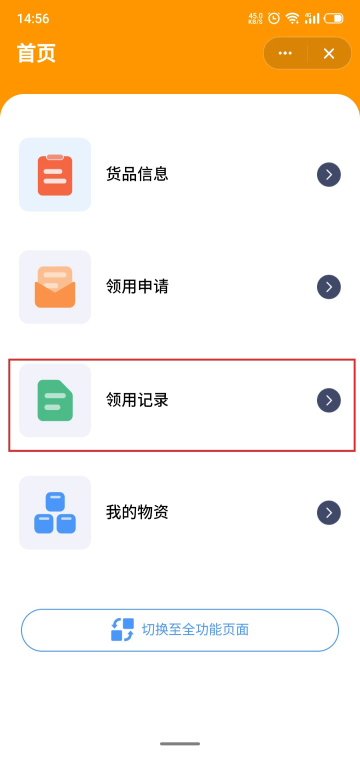初次使用简易账号的用户可按以下步骤设置简易账号
1.设置权限组。管理员可在【系统设置】-【简易账号管理】页面,添加权限组,设置权限组名称和各类权限
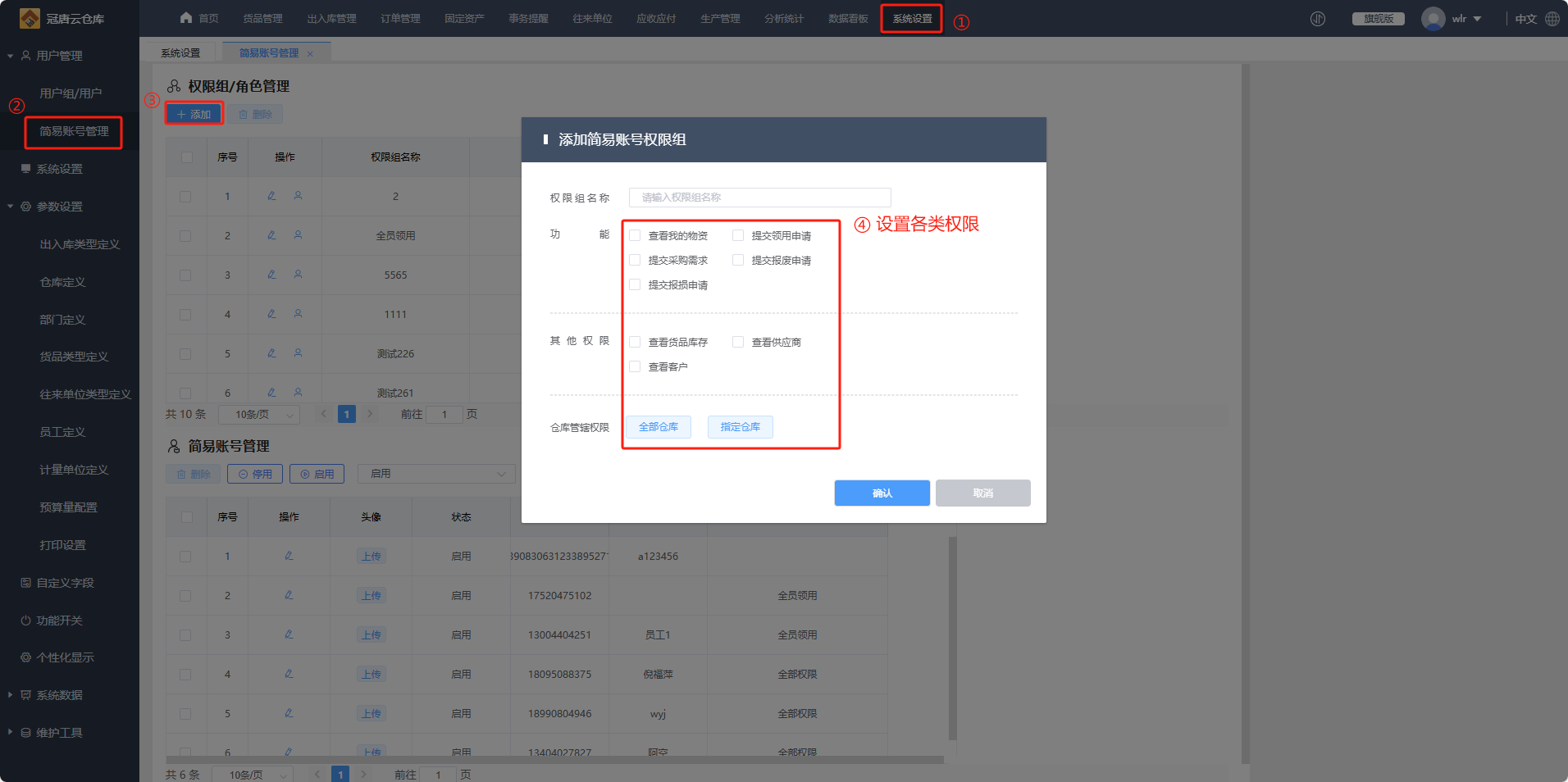
2.邀请使用人。添加权限组后,可对已有权限组进行权限编辑,人员邀请等操作
APP+网页版的用户可通过邀请码的方式让使用人扫码加入,操作方式如下:
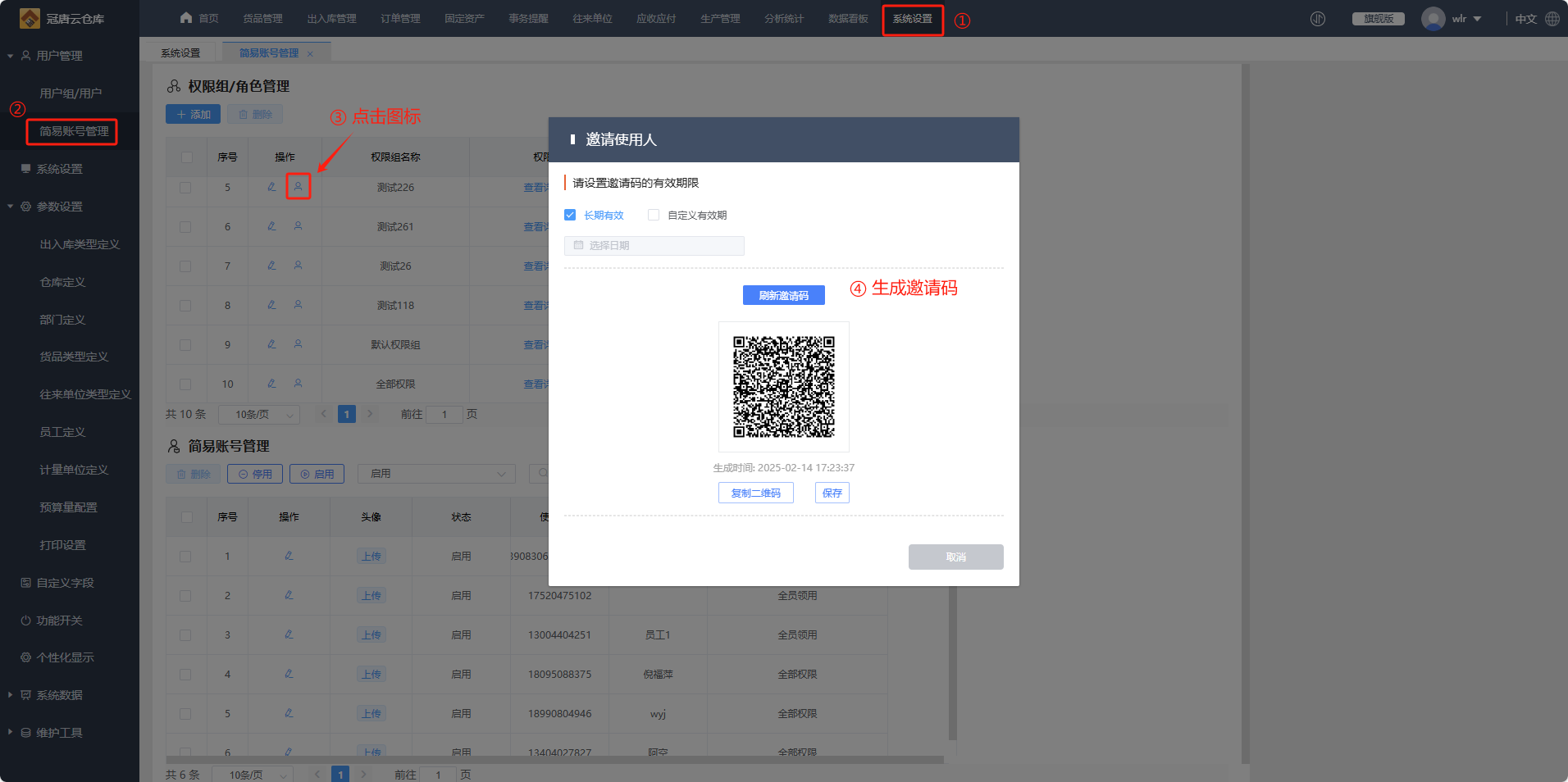
电脑端
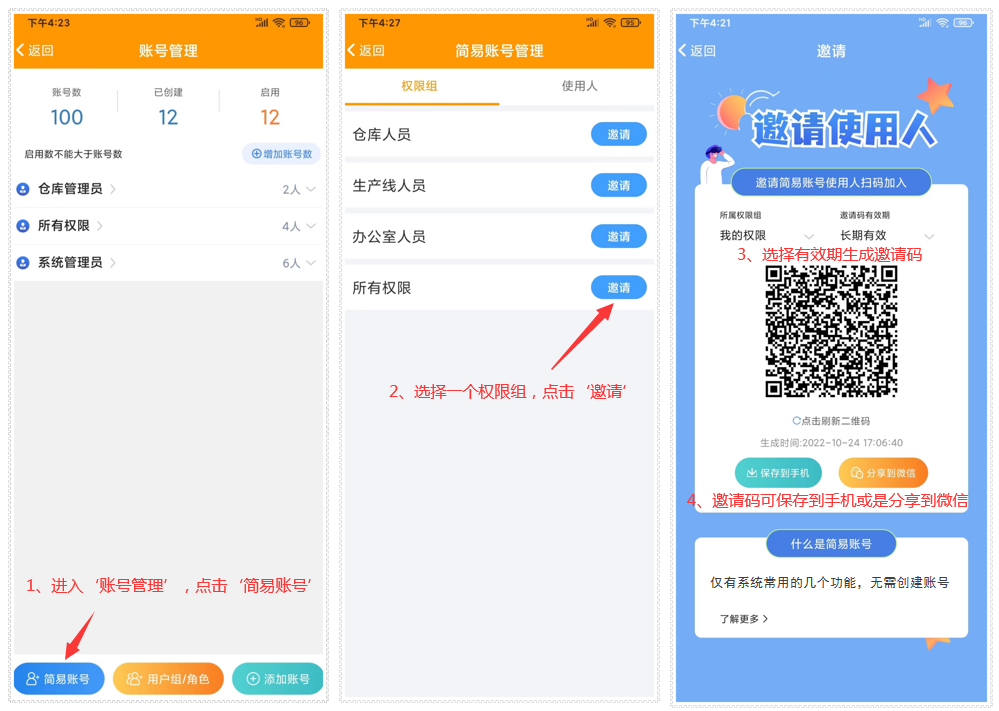
手机端
使用人使用微信扫码,并授权手机号,补充姓名,即可进入简易账号使用。下次可直接打开云仓库微信小程序使用
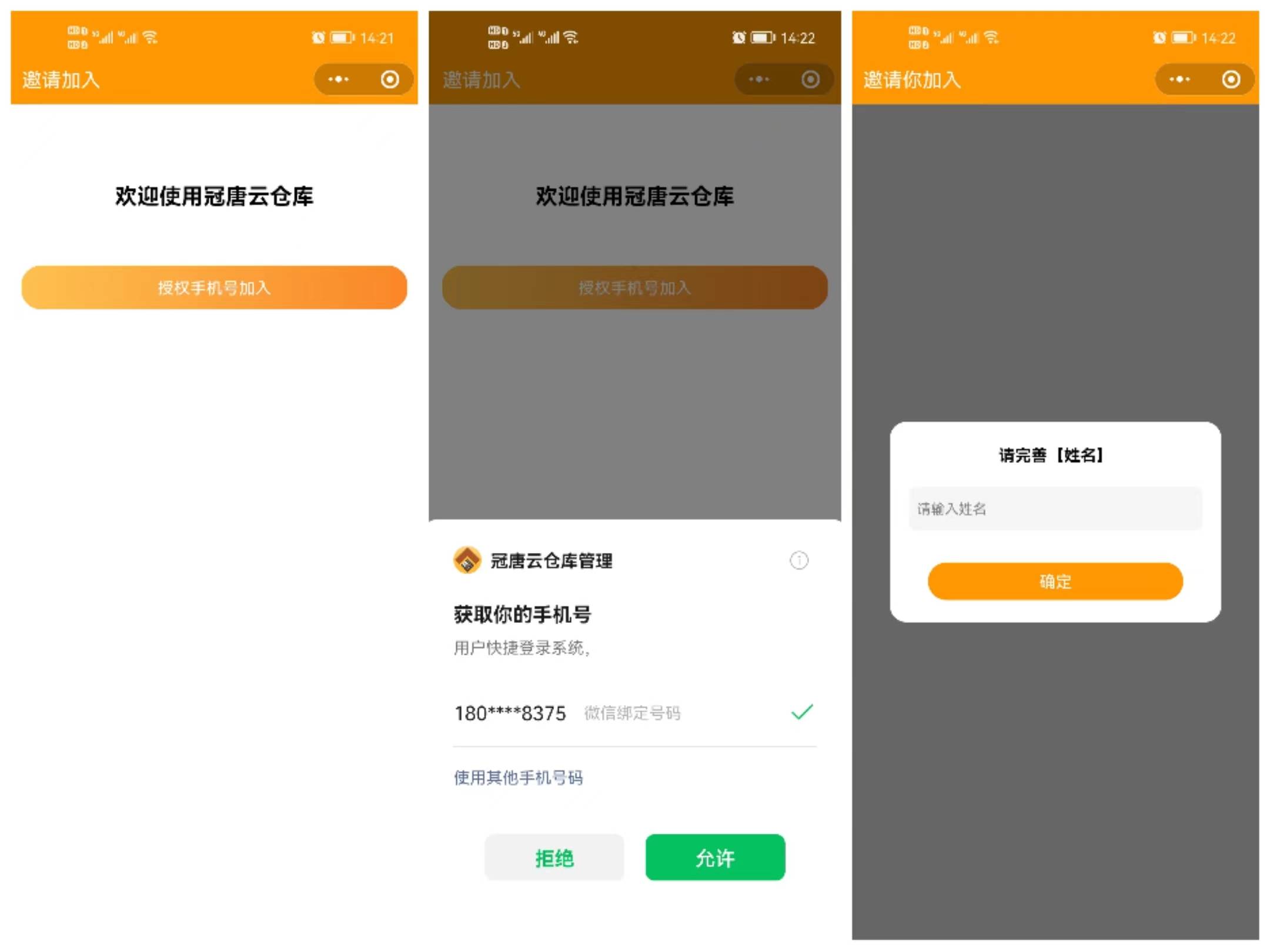
3.进入简易账号使用
APP+网页版的用户加入简易账号后,可从云仓库微信小程序中进入简易模式使用
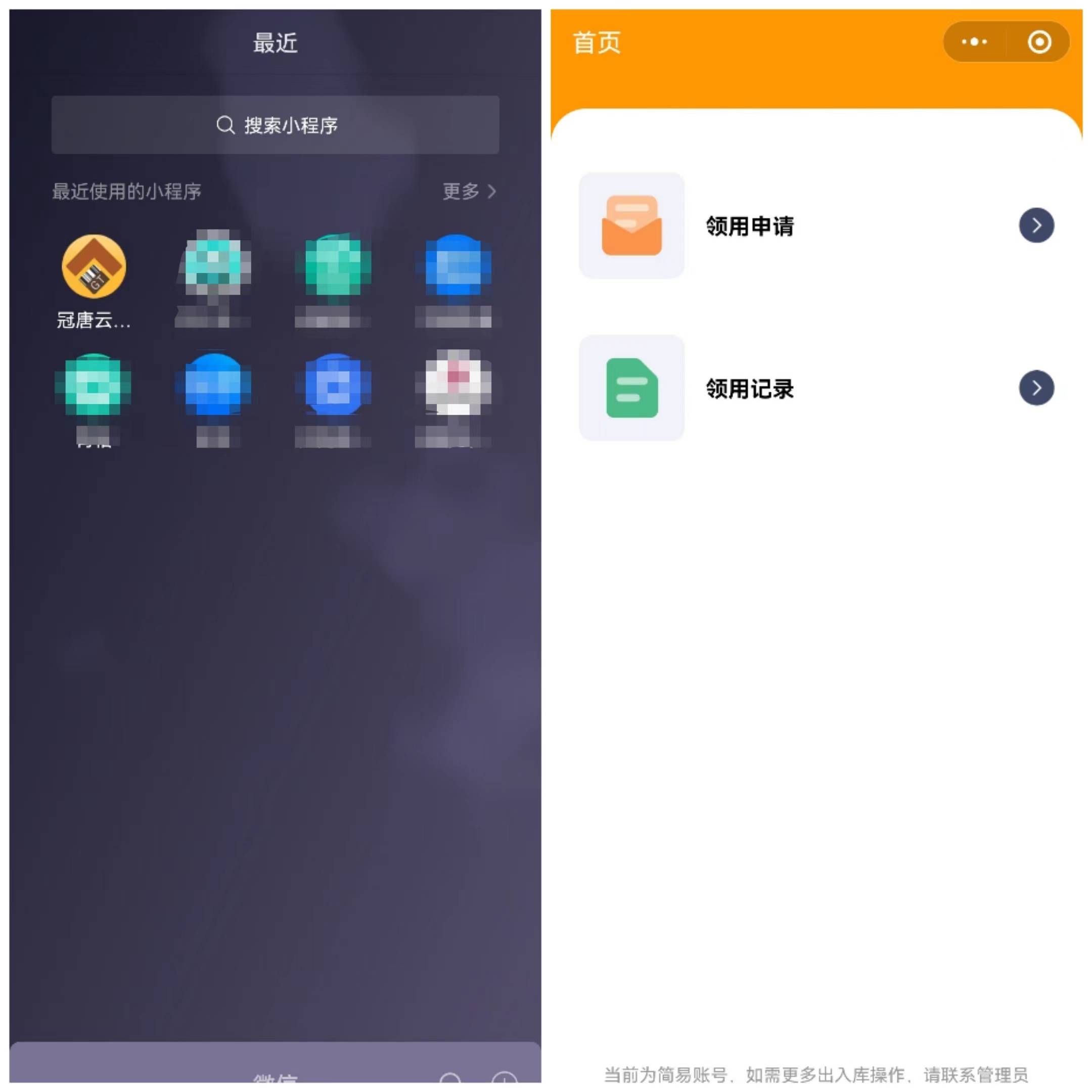
功能演示
下面以领用为例,演示具体的操作流程:
(1)点击“领用申请”进入到“新增领用申请”页面,完善单据信息后,点击下面“+”号,选择添加领用货品。
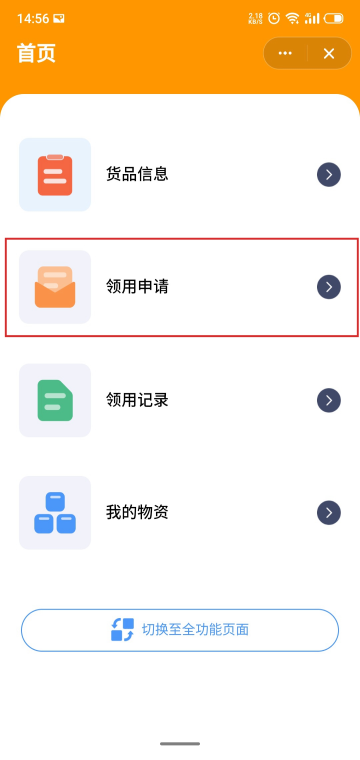
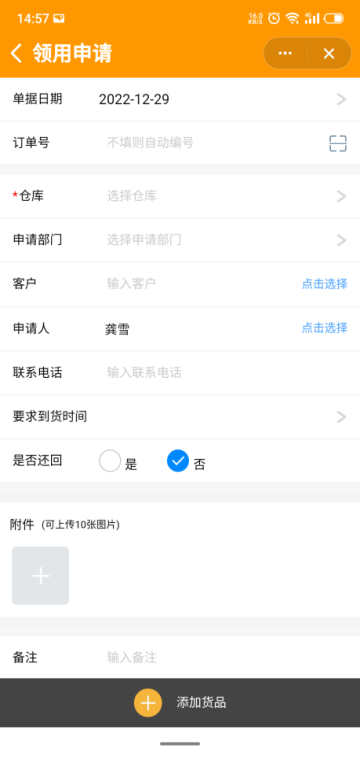
(2)点击货品,在弹框中输入“领用数量”,确认好领用货品后,可在“购物车”中确认领用货品信息和数量是否正确,确认无误后返回“添加货品”页面,点击“完成”,回到“新增领用申请”页面。
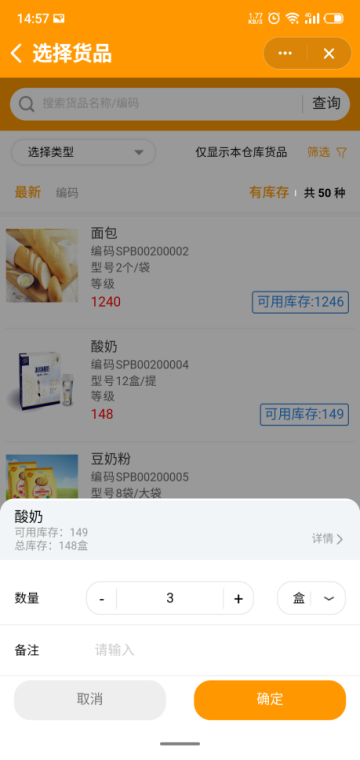
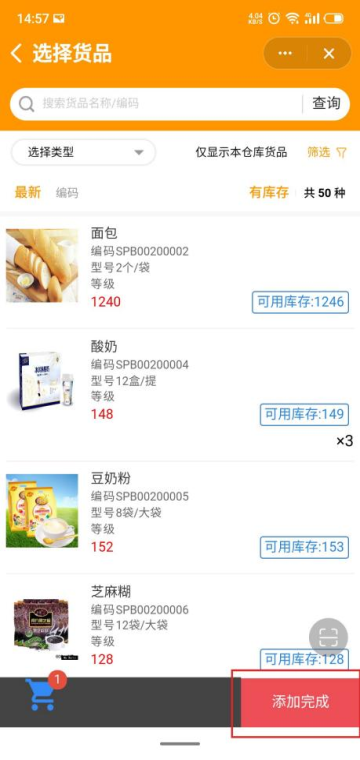
(3)在“新增领用申请”页面,确认领用单信息无误后,点击“提交”。
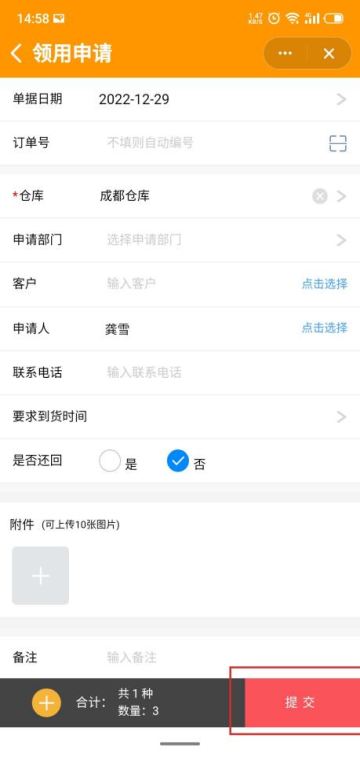
(4)单据添加成功后,会发起领用审核推送,推送到指定的审核人审核单据。
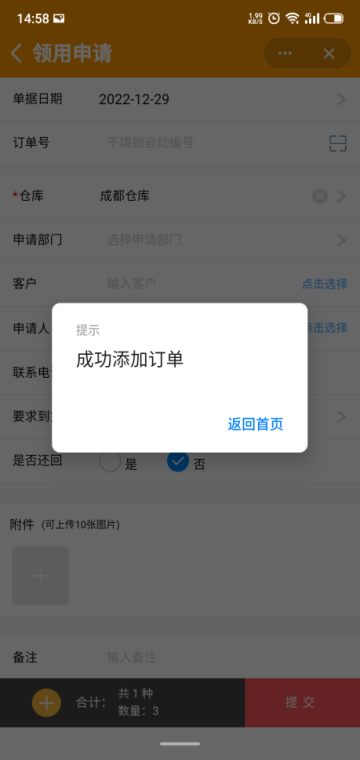
5. 新增完领用订单后,回到“首页”,点击“领用记录”可进入“我的订单”页面。
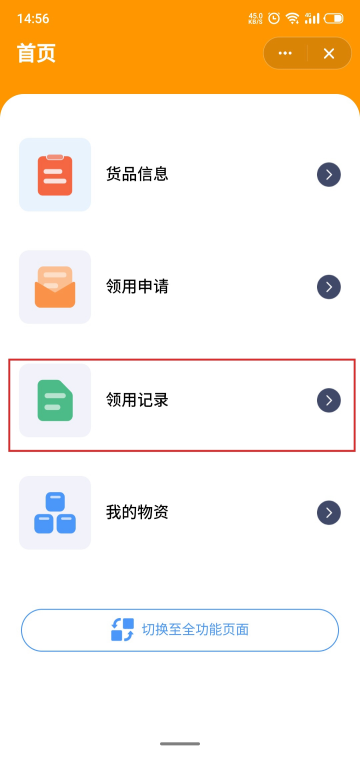
6. 在“我的订单”页面,可查看自己提交的领用订单。
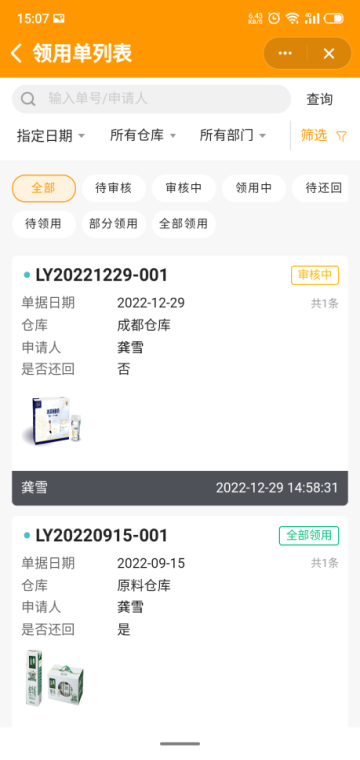
7. 审核通过后,我们仓库管理员,可进入到系统的“订单管理→领用订单”中看到已经审核通过的“待领用”的领用订单。
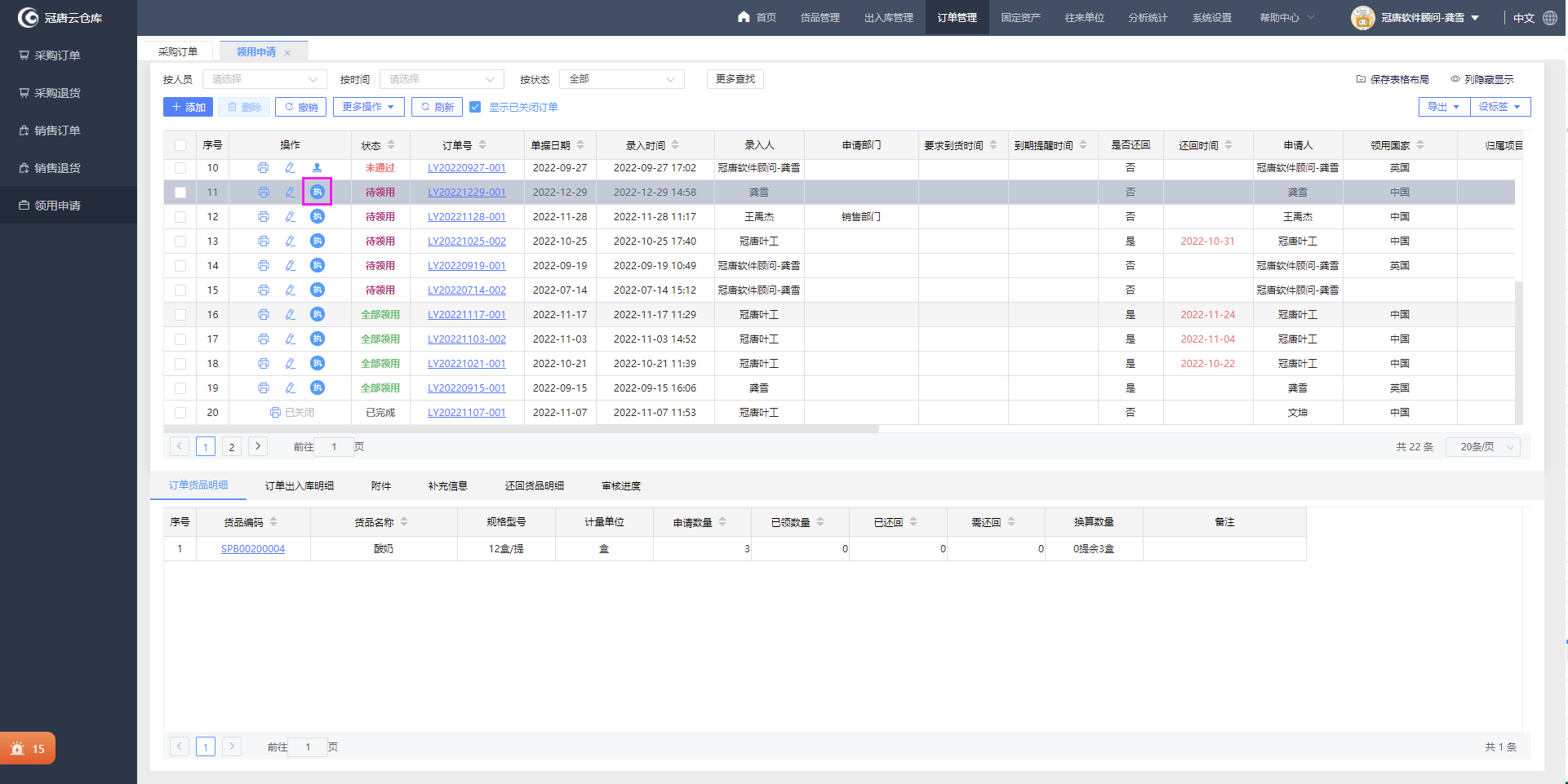
8. 点击执行,可执行领用订单,生成出库单。
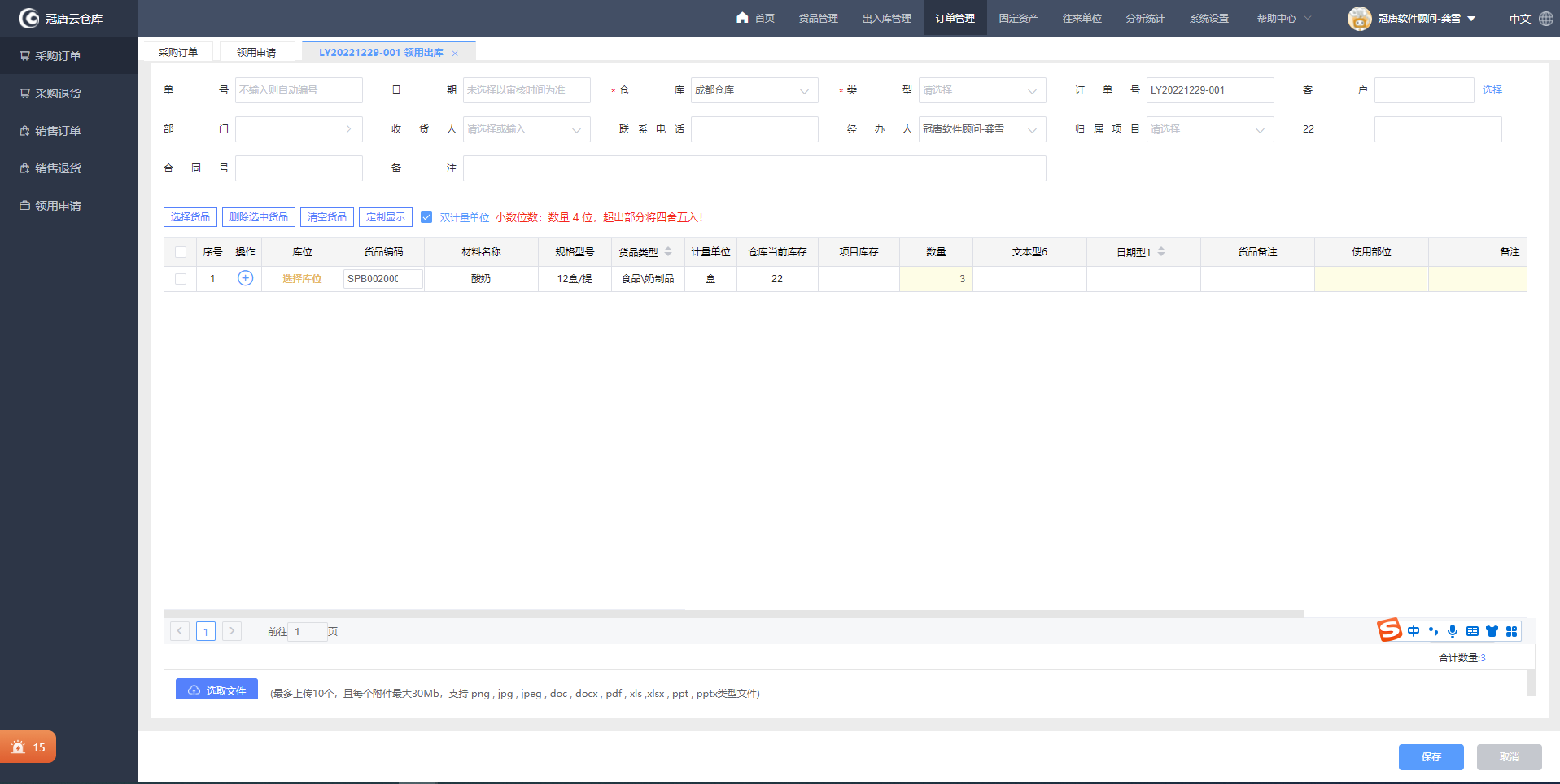
9. 出库单审核通过后,可生成“已关闭”的领用订单,若需要还回,则会生成“全部领用”的订单,还回的时候需要做还回操作。
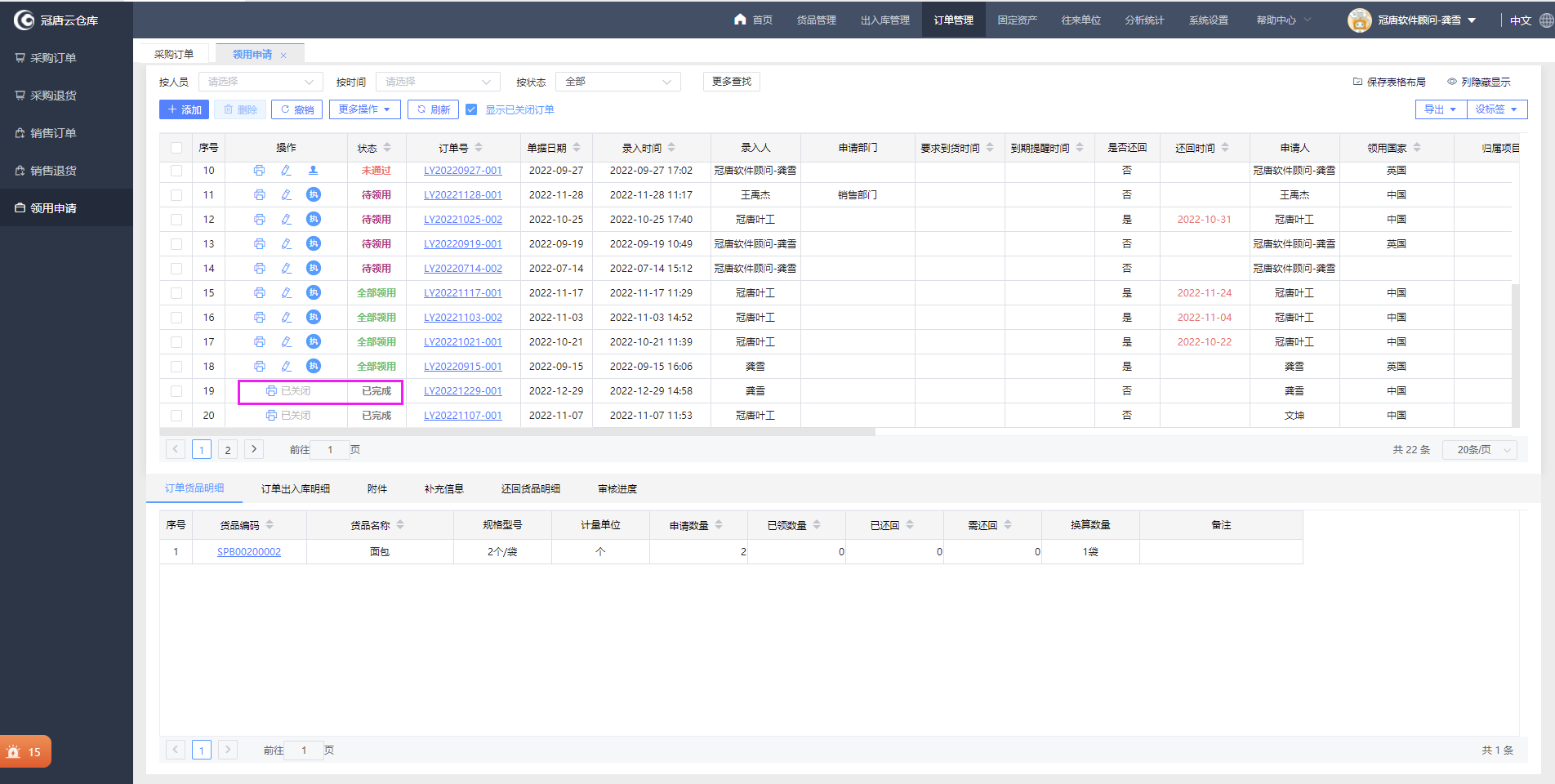
10. 全部领用后,可回到手机端“首页”查看“领用记录”,此时订单状态已发生变化。